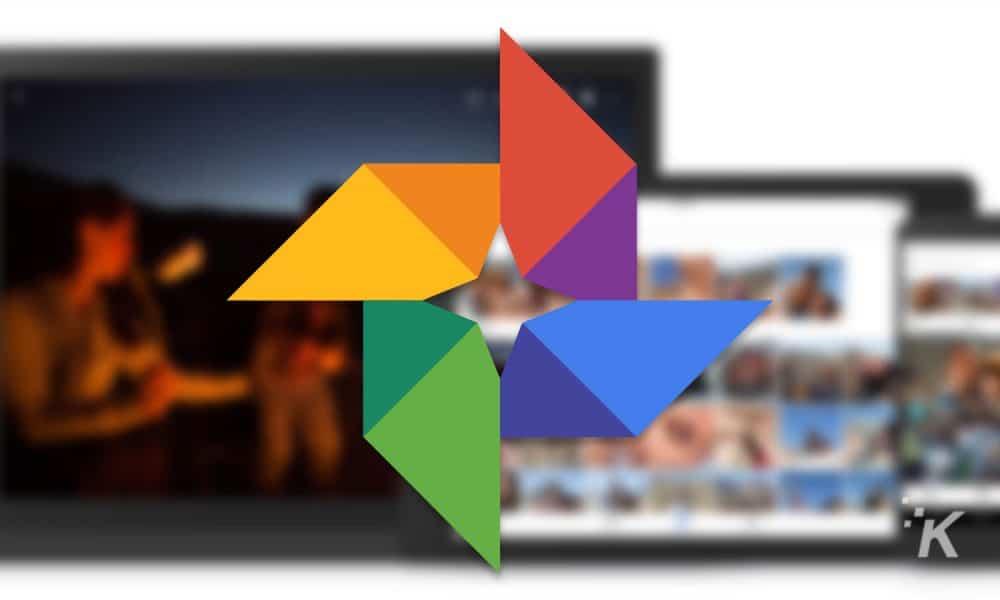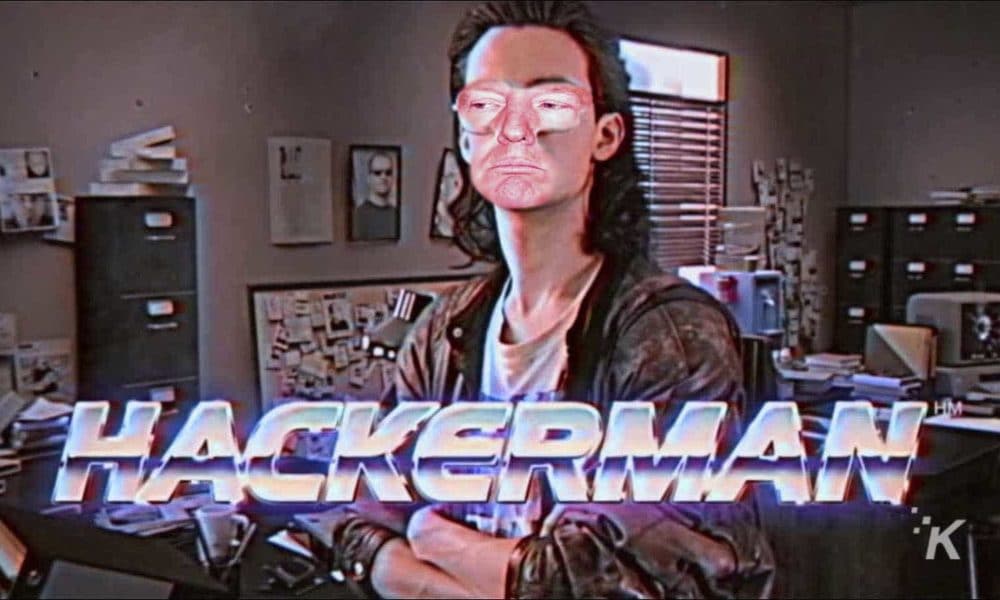Het is officieel. Vanaf 1 juni biedt Google bij Google Foto’s geen onbeperkte gratis beeldopslag meer aan. Sinds de oprichting in 2015 heeft Google iedereen onbeperkte foto-opslag aangeboden, maar alles is gestopt. De opslagcapaciteit is nu beperkt tot 15 GB voordat u meer moet kopen.
Nu is 15 GB nog steeds veel opslagruimte, aangezien de meeste foto’s van hoge kwaliteit tussen de 1 en 4 MB zijn. Dit geeft je ongeveer 300 foto’s per GB of 4.500 voor de volledige 15 GB. Het is ook belangrijk op te merken dat alles dat vóór 1 juni is geüpload, nog steeds onbeperkt is en niet meetelt voor de nieuwe limiet van 15 GB.
Toch kan deze update sommige mensen negatief beïnvloeden. Er zijn verschillende opties voor het opslaan van foto’s in de cloud voor degenen die klaar zijn om een wijziging aan te brengen na de Google-update. Een van de meest populaire opties is Apple’s iCloud-foto’s.
Hoe foto’s over te zetten van Google Foto’s naar iCloud
Nu is het belangrijk op te merken dat iCloud-foto’s ook geen gratis onbeperkte opslagoptie is. Elk iCloud-account wordt geleverd met 5 GB gratis opslagruimte, maar daarna moet u meer betalen. Apple biedt opties van $ 0,99 / maand voor 50 GB tot $ 9,99 / maand voor 2 TB opslagruimte.
Toch is iCloud een geweldige optie voor het opslaan van foto’s, vooral voor gebruikers die al zijn geïntegreerd in het Apple-ecosysteem. Hier leest u hoe u aan de slag kunt gaan met het overzetten van uw foto’s.
Ga naar takeout.google.com
Klik “Deselecteer alles” in de rechterbovenhoek
Scroll naar beneden en vink het vakje aan naast google foto’s
Ga naar beneden en klik op “Volgende stap”
Kies uw exportvoorkeuren
Selecteer “Export maken”
Wacht op een e-mail van Google om je te laten weten wanneer deze klaar is
Selecteer “Downloaden” wanneer je foto’s klaar zijn
Zodra u uw foto’s hebt, moet u ze nu uploaden naar Apple iCloud-foto’s
Nu je alle foto’s in Google Foto’s hebt staan, is de volgende stap om die bestanden naar iCloud te verplaatsen. Hiervoor heb je een aantal verschillende opties.
De eerste manier waarop u dit kunt doen, is door een Mac te gebruiken:
- Open de Foto’s sollicitatie
2. Klik op procedure later importeren in de werkbalk
3. Selecteer de map(pen) met uw Foto’s
Vier. Controleren selecteer dan Alle nieuwe foto’s importeren
Zodra je dit hebt gedaan, worden je foto’s volledig overgezet van Google Foto’s naar iCloud. Dit kan enige tijd duren, afhankelijk van de grootte van de map.
De andere manier om uw foto’s naar iCloud te uploaden is via een webbrowser op pc
- Ga naar iCloud.com en log in met je Apple ID
2. Selecteer Foto’s dus hij Omhoog gaan icoon
3. Selecteer de map(pen) met uw Foto’s
4. Selecteer Omhoog gaan
Zodra je dat hebt gedaan, worden je foto’s geüpload naar de iCloud-servers. Nogmaals, dit proces kan enige tijd duren, afhankelijk van het aantal foto’s dat u moet uploaden.
En daar heb je het. Helaas is onze tijd met onbeperkte foto-opslag met Google Foto’s voorbij. Gelukkig zijn er een paar andere opties, zoals iCloud, voor degenen die iets willen veranderen.
Heb je hier enig idee van? Laat het ons hieronder weten in de comments of neem de discussie mee naar onze Twitter of Facebook.